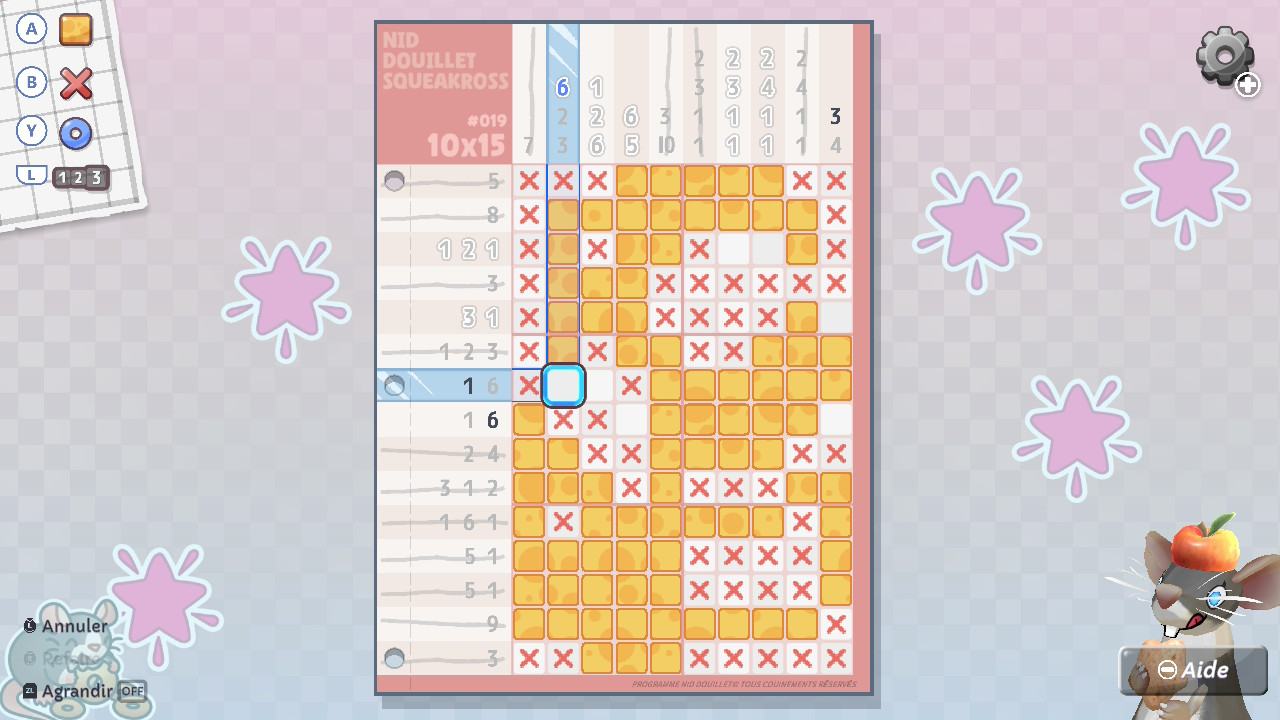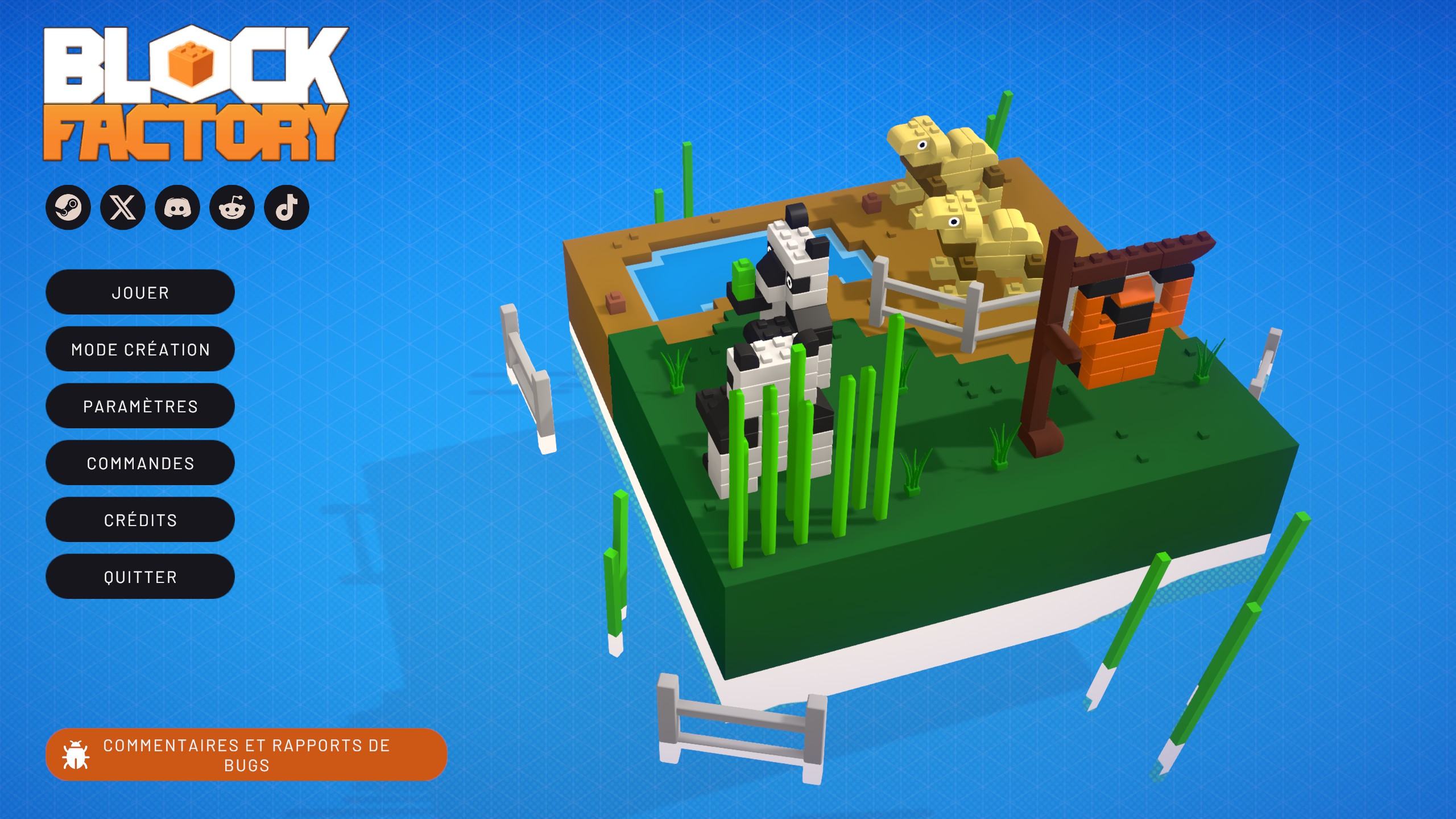Rift – Bug écran clignotant : la solution
Je vous propose un article de Palina, du serveur Brisesol, qui a trouvé une astuce permettant de résoudre un gros souci en jeu.
Riftien, Riftienne, (c'est comme ça qu'on dit non?)
Depuis Storm Legion, certains joueurs n'arrivent plus à se connecter en jeu dû à un bug graphique.
En fait, ce bug consiste à faire clignoter votre écran pendant le chargement ainsi qu'un beau fond d'écran arrivé sur la sélection de personnage (mais où sont donc passés tous mes personnages ?). Malheureusement, je suis l'une de ces victimes mais comme tout bon vaillant combattant, je n'ai pas lâché l'affaire. Et c'est avec une grande joie, aujourd'hui, que je vous pond ce petit pavé afin de vous annoncer que j'ai découvert une solution provisoire. Hourra !
Marche à suivre
Cette astuce est à utiliser en connaissance de cause, et l'auteur ainsi que Game-guide ne pourront être tenus pour responsables des soucis qui pourraient être rencontrés.
Premièrement, il faudra fixer votre Swap (le quoi?), je vous explique brièvement. Le fichier Swap, appelé également fichier d'échange ou encore mémoire virtuelle, permet de palier le manque de mémoire physique, il est créé automatiquement sur la partition où est installé votre système d'exploitation. La taille de ce fichier varie en permanence selon les besoins de mémoire physique que demande votre ordinateur.
Cette démarche automatique réalisée par votre ordinateur ralentit considérablement la vitesse de vos disques car même les plus rapides à ce jour (15.000 tours/minutes) seront de toute façon plus lents que le niveau de RAM (mémoire physique). Il est par conséquent plus judicieux d'attribuer une taille fixe au Swap.
La formule est simple :
- La taille initiale du fichier est égale à 1,5 fois la capacité max de vos RAM
- La taille maximale du fichier est égale à 2 fois la capacité de vos RAM
Par exemple, si vous avez 2048 Mo de RAM, il vous faudra un fichier d'échange de :
- 2048 x 1,5 : 3072 = Taille initiale
- 2048 x 2 : 4096 = Taille maximale
Mais comment arriver à ce fichier, et bien c'est simple :
- Cliquez sur le bouton Démarrer.
- Faites clic droit sur Poste de travail.
- Cliquez sur Propriétés.
- La fenêtre Propriétés système s’ouvre
- Cliquez sur l'onglet Avancé.
- Cliquez sur le bouton Paramètres sous Performances.
- Cliquez sur l'onglet Avancé.
- Cliquez sur le bouton Modifier sous Mémoire virtuelle.
- Sélectionnez Taille personnalisée.
- Définissez la taille initiale à 1,5 fois la RAM totale de votre système.
- Définissez la taille maximale à 2 fois la RAM totale de votre système.
- Cliquez sur le bouton Définir.
- Cliquez sur OK : on vous demandera de redémarrer votre ordinateur.
- Cliquez sur le bouton Démarrer.
- Faites clic droit sur Ordinateur.
- Cliquez Propriétés.
- La fenêtre Système s’ouvre.
- Cliquez sur Paramètres système avancés.
- Cliquez sur le bouton Paramètres sous Performances.
- Dans les Options de performances, cliquez sur l'onglet Avancé.
- Cliquez sur le bouton Modifier sous Mémoire virtuelle.
- Décochez l'option "Gestion automatique de fichier d'échange pour les lecteurs".
- Sélectionnez Taille personnalisée.
- Définissez la taille initiale à 1,5 fois la RAM totale de votre système.
- Définissez la taille maximale à 2 fois la RAM totale de votre système.
- Cliquez sur le bouton Définir.
- Cliquez sur OK : on vous demandera de redémarrer votre ordinateur.
- Ouvrez l'interface Métro
- Cliquez sur Paramètres à droite
- Tapez "Paramètres système avancés"
- Cliquez et suivez les étapes pour Windows 7
N’oubliez pas de redémarrer votre ordinateur. Une fois cela fait, il ne vous reste plus qu’à télécharger la toute dernière version de DirectX, que vous trouverez ici. Une fois téléchargé, lancez le fichier .exe, décompressez-le dans un dossier à part. Cela fait, lancez l'installation en cliquant sur le fichier DXSETUP.exe et redémarrer. Si vous avez correctement fait cela, Rift devrait fonctionner !
Remarque : Ne fonctionne que sur Windows. Même, si jusqu'ici, ceux à qui j'ai proposé cette technique, cela a fonctionné, rien ne garantit qu'elle fonctionne dans 100% des cas (ce n'est qu'une correction provisoire le temps que Rift patch cela). Cette astuce est à utiliser en connaissance de cause, et l'auteur ainsi que Game-guide ne pourront être tenus pour responsables des soucis qui pourraient être rencontrés.